
Table des matières
Alors que la plupart des distributions Linux sont livrées avec un support SSH intégré dans le terminal, Putty fournit une interface graphique conviviale pour ceux qui préfèrent une approche visuelle. Ici, nous vous montrons comment installer un mastic sur Linux.
Qu'est-ce que le mastic
Putty est un outil qui vous permet de vous connecter à des serveurs et des appareils distants à l'aide de protocoles comme SSH et Telnet. Il vous permet également d'exécuter des applications graphiques à distance sur un serveur SSH.
Maintenant, vous vous demandez peut-être pourquoi vous auriez besoin de mastic si Linux a déjà SSH intégré à son terminal. Disons que vous êtes un ingénieur système ou un développeur travaillant dans une entreprise informatique où vous gérez des fichiers sur un système Linux, mais votre ordinateur personnel exécute Windows. Putty est une solution qui vous permet de vous connecter à des serveurs Linux distants à partir de votre machine Windows.
Putty est particulièrement utile pour les utilisateurs de Windows car il offre une interface graphique facile à utiliser pour gérer les connexions SSH. Il simplifie la sauvegarde et l'organisation de vos séances SSH, qui peuvent être difficiles à gérer avec le terminal par défaut de Linux. Pour Sysadmins, Putty facilite l'accès à d'autres ordinateurs et communiquer avec leurs ports en série à distance. De plus, il simplifie les tâches comme le débogage ou la connexion aux prises brutes et aux ports série.
Installation de mastic via le gestionnaire de packages de distribution
La plupart des distributions Linux ont un mastic dans leurs référentiels de package officiels et vous pouvez facilement l'installer à l'aide du gestionnaire de packages de votre système. Par exemple, nous pouvons installer Putty sur les systèmes basés sur Debian en utilisant la commande suivante:
sudo apt install putty -yLes utilisateurs ayant Fedora, Centos, Rhel, Rocky ou Almalinux peuvent utiliser DNF Package Manager ou Yum Package Manager pour installer PuTty sur leurs systèmes:
sudo dnf install putty #For Modern Systems
sudo yum install putty #For older SystemsDe même, nous pouvons l'installer sur Arch Linux en utilisant le Pacman:
sudo pacman -S puttyUne fois le processus d'installation terminé, tapez le mastic dans le terminal pour y accéder. Il lancera la fenêtre de configuration du mastic:
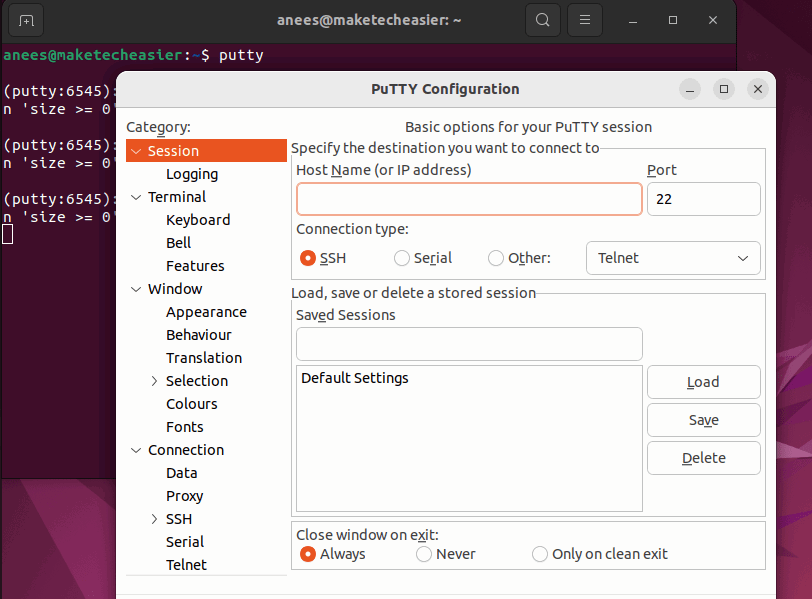
La sortie confirme que le mastic est installé sur votre système et fonctionne correctement. Il nous permet de configurer une nouvelle session en entrant le nom d'hôte (ou adresse IP) et en sélectionnant le type de connexion (SSH, série ou Telnet). Nous pouvons également enregistrer, charger ou supprimer les configurations de session.
De plus, nous pouvons utiliser Putty pour nous connecter à un serveur distant. Par exemple, dans l'illustration suivante, nous nous connectons au serveur en 192.168.1.100 à l'aide de Putty, en essayant de se connecter en tant qu'utilisateur racine:
sudo putty root@192.168.1.100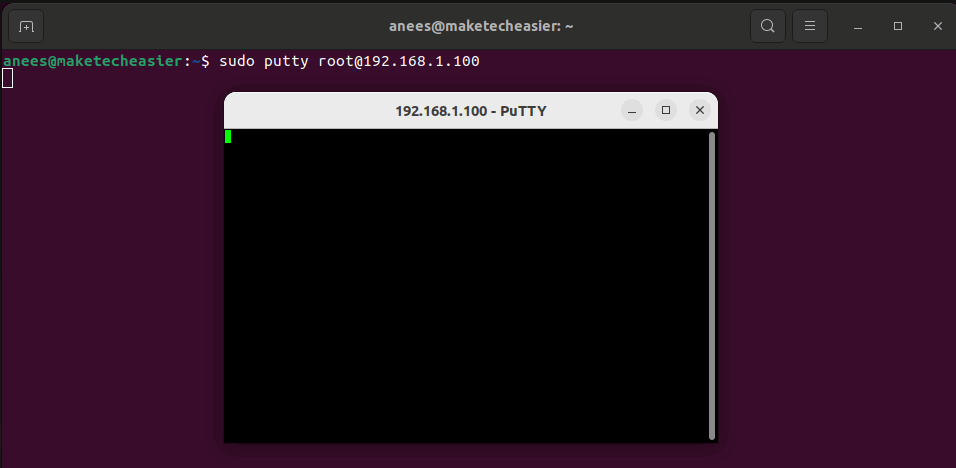
Installation du mastic via GUI
Pour installer Putty sur Linux à l'aide d'une interface graphique, vous pouvez ouvrir votre outil de gestion de logiciels, tel que Ubuntu Software Center, GNOME Software, etc., selon votre distribution Linux. Ensuite, recherchez le mastic:
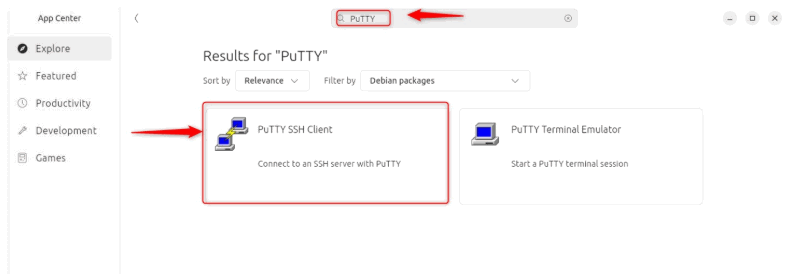
Cliquez sur le bouton Installer pour installer le client SSH Putty sur votre système:
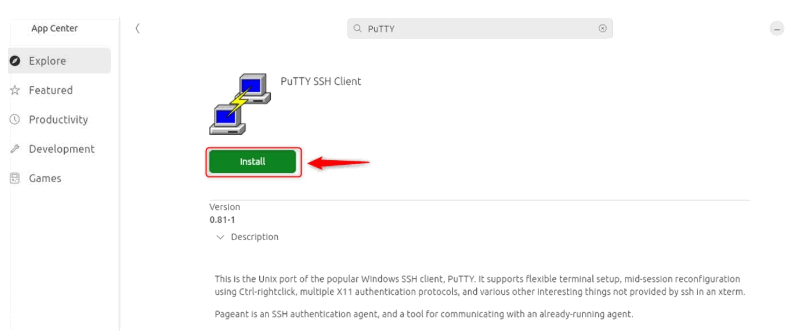
Une fois installé, vous pouvez le lancer à partir du lanceur d'applications:
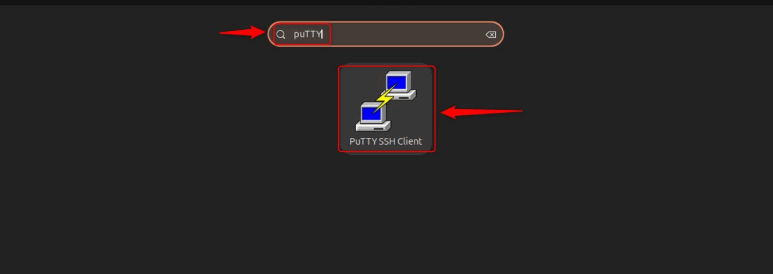
Putty vous permet de personnaliser de nombreux paramètres. Vous pouvez enregistrer et charger les détails de votre session, modifier à quoi ressemble le terminal, et activer le transfert X11 pour exécuter des applications distantes avec une interface graphique:
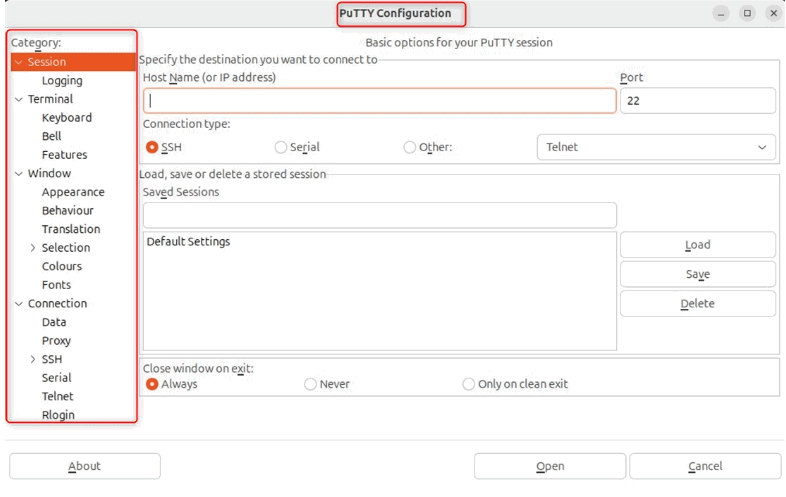
Retirer le mastic de Linux
Si vous n'avez plus besoin de mastic, il est facile de le désinstaller aussi. Par exemple, nous pouvons utiliser APT pour supprimer le mastic des systèmes basés sur Debian:
sudo apt remove putty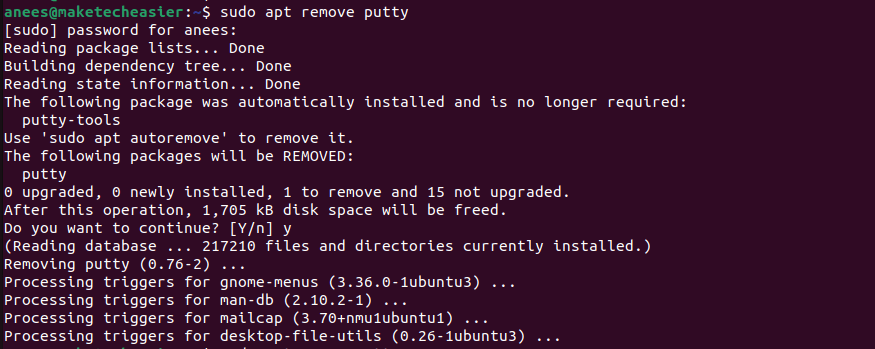
Après cela, exécutez la commande suivante pour nettoyer les dépendances inutilisées:
sudo apt autoremove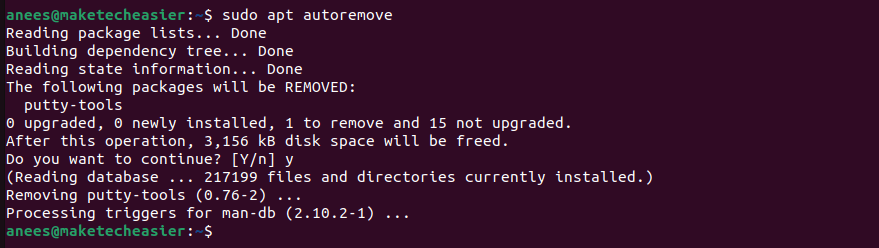
Sur les systèmes basés sur RHEL, utilisez dnf ou yum Pour enlever le mastic:
sudo dnf remove putty # For Fedora, Rocky, AlmaLinux (modern systems)
sudo yum remove putty # For older CentOS or RHEL systemsDe même, nous pouvons désinstaller le mastic à partir d'Arch Linux et de ses dérivés en utilisant le Pacman:
sudo pacman -R puttyC'est ainsi que Putty peut être installé sur diverses distributions Linux.
Réflexions finales
Linux propose des méthodes GUI et CLI pour installer le mastic, chacune ne nécessitant que quelques étapes simples. Dans cet article, nous avons démontré les deux approches pour mettre en place des mastics sur diverses distributions comme Debian, Fedora et Arch Linux. Une fois installé, vous pouvez utiliser l'interface flexible et conviviale de Putty pour gérer les connexions SSH, Telnet ou série. Si jamais vous décidez de le supprimer, le gestionnaire de packages de votre distribution vous permet de le désinstaller facilement.






